PostgreSQL のロールとアクセス権限について
AWS Management Console を使用してAurora PostgreSQL DB クラスター を作成すると、管理者アカウントが同時に作成されます。次のスクリーンショットに示すように、デフォルトでは postgres という名前になります。
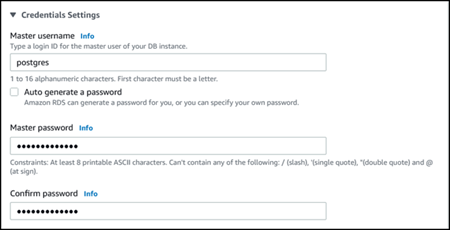
デフォルト設定 (postgres) を受け入れるのではなく、別の名前を選択することもできます。この場合、選択する名前はアルファベットで始まり、1 文字以上 16 文字以下の英数字である必要があります。このガイドでは、わかりやすくするために、このメインユーザーアカウントをデフォルトの値 (postgres) で表記しています。
AWS Management Console ではなくcreate-db-cluster AWS CLI を使用する場合は、master-username パラメータと一緒に渡すことでユーザー名を作成します。詳細については、「ステップ 2: Aurora PostgreSQL DB クラスターを作成する」を参照してください。
AWS Management Console、AWS CLI、または Amazon RDS API のいずれを使用する場合でも、またデフォルトの postgres 名を使用するか、別の名前を選択するかにかかわらず、この最初のデータベースユーザーアカウントは rds_superuser グループのメンバーであり、rds_superuser 権限を持つことになります。